Nguyễn Thị Minh Tú
Minh Tú Nguyễn
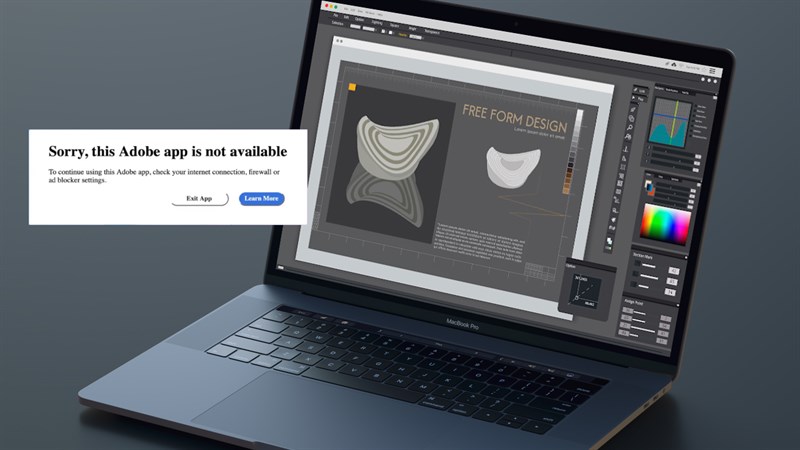
Khi làm việc với các ứng dụng của Adobe như Photoshop, Illustrator, Premiere Pro hoặc After Effects trên MacBook, bạn có thể gặp phải thông báo lỗi "Sorry, this Adobe app is not available" xuất hiện trên ứng dụng. Điều này có thể gây khó chịu và làm gián đoạn quá trình làm việc của bạn. Nếu bạn muốn biết cách sửa lỗi not available trên MacBook thì hãy theo dõi bài viết hướng dẫn dưới đây và cùng mình thực hiện nhé!
Cách sửa lỗi not available trên MacBook
Bước 1: Đầu tiên để có thể khắc phục lỗi này, bạn hãy vào trang web dưới đây để tải ứng dụng.
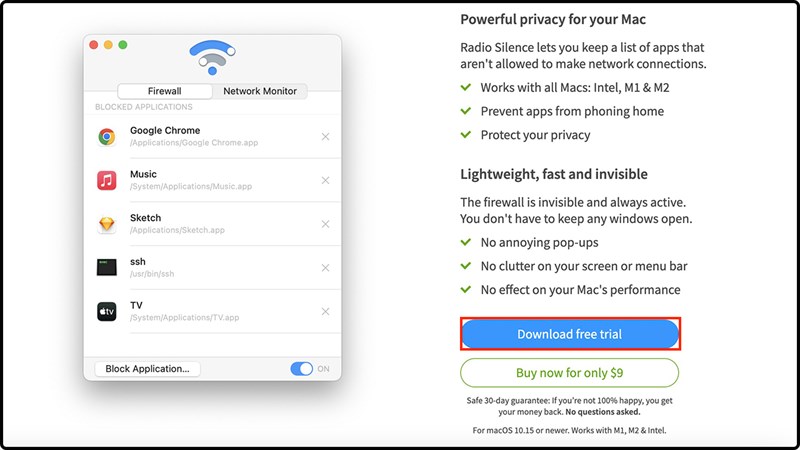
Bước 2: Sau khi tải xuống và cài đặt ứng dụng > lúc này bạn hãy vào phần Privacy & Security > sau đó bấm chọn Allow để có thể cài đặt.
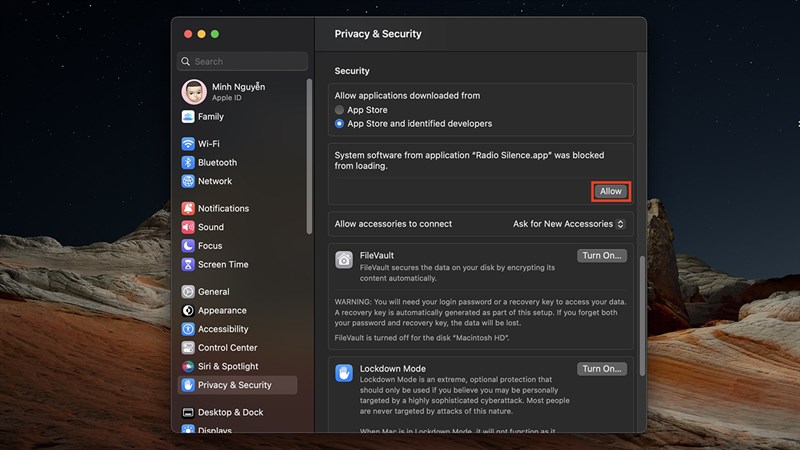
Bước 3: Bây giờ, ở phần ứng dụng vừa tải > bạn hãy bấm chọn Block Application để có thể thêm ứng dụng cần sửa lỗi.
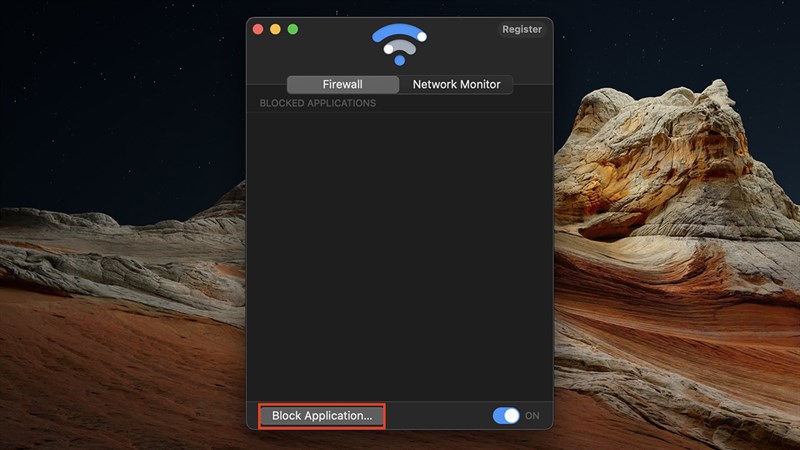
Bước 4: Tiếp theo, bạn hãy bấm chọn vào ứng dụng của Adobe cần sửa lỗi có phần mở rộng .app > sau đó bấm Open để có thể thêm vào.

Bước 5: Sau khi thực hiện thành công > trên màn hình bạn sẽ hiển thị như hình bên dưới, như vậy là đã sửa lỗi thành công rồi đấy.
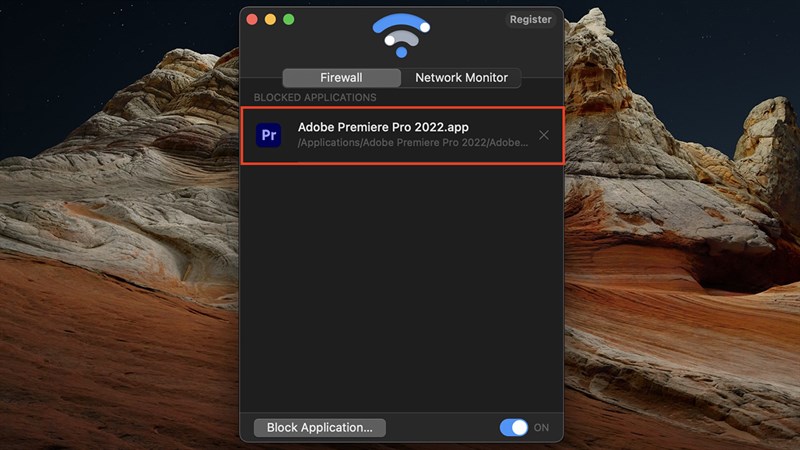
Như vậy, mình đã chia sẻ cách sửa lỗi not available trên MacBook đến với mọi người. Nếu thấy bài viết hữu ích cho mình xin một like và một share nhé. Rất cảm ơn các bạn đã xem bài viết.
